<1> 저장할
슬라이드 마스터가 있는 파일에서 보기 메뉴의 여러 슬라이드를 선택합니다.
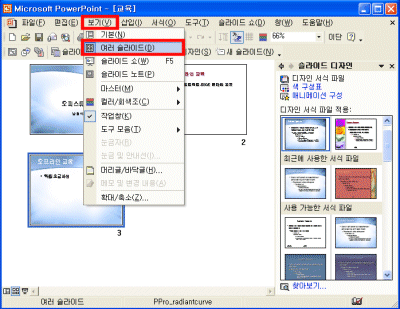
<2>
서식 파일로 저장하기 위해서는 서식만 필요하므로 슬라이드를 모두 삭제합니다.
<3>
파일 메뉴의
다른 이름으로 저장을
클릭합니다.
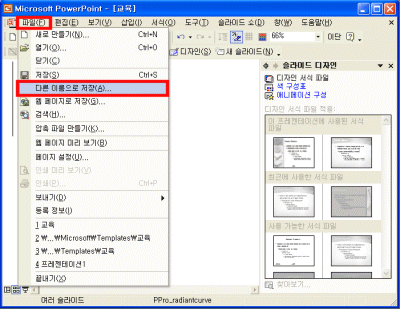
<4> 다른
이름으로 저장 대화 상자가 열리면 저장 위치를 'C:\Program
Files\Microsoft Office\Templates'로 선택합니다.
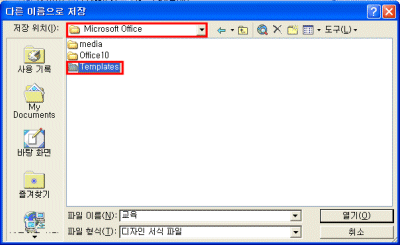
<5> 파일 형식은
'디자인 서식 파일(*.pot)'로 설정하고 파일 이름에 파일 이름을 입력한 후
저장 단추를 클릭합니다.
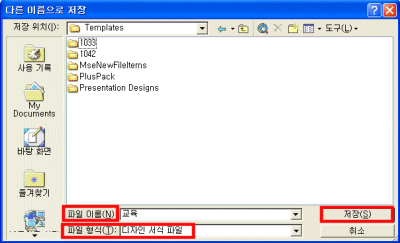
<6> 새로운
프레젠테이션 파일에 저장한 서식 파일을 적용하기 위해 슬라이드 디자인 작업창의 아래에 있는
찾아보기를 클릭합니다.
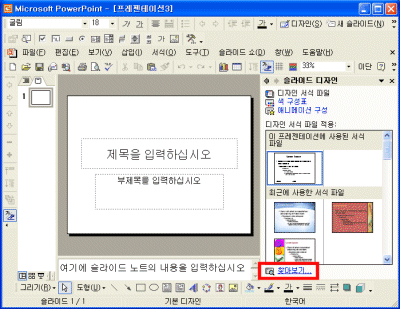
<7> 디자인 서식 파일
적용 대화 상자가 열리면 'C:\Program Files\Microsoft
Office\Templates' 폴더를 선택하고, 파일 목록 중 따라하기<5>번에서 입력한
파일이름의 서식 파일을 선택한 다음
적용 단추를 클릭합니다.
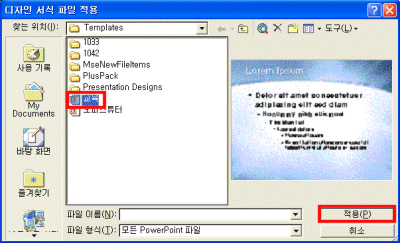
<8> 선택한 서식 파일이
새로운 슬라이드에 적용되는 것을 볼 수 있습니다.
<9> 저장한 서식 파일이 다중 마스터인 경우,
서식 파일을 슬라이드에 적용할 때 다른 마스터를 복사할 것인지를 묻는 대화 상자가 나타납니다.
예를 클릭하면 다중 마스터를 사용할 수 있습니다.
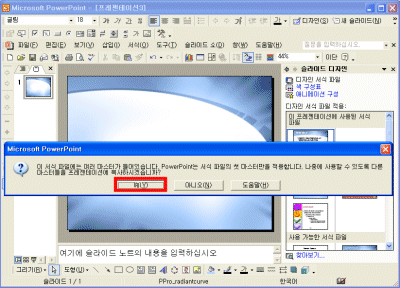
|